Accédez aux ressources de l’application Notes
Voici à quoi ressemblait Notes sous Mountain Lion. Sous Mavericks, c’est pareil sauf l’apparence de cahier a disparu.
Pour modifier l’apparence de Notes, il faut accéder au répertoire où l’application Notes sauvegarde ses ressources. Une façon simple d’y accéder est la suivante:
/Applications/Notes.app/Contents/Resources
Triple cliquez sur le lien ci-dessus.
/Applications/Notes.app/Contents/Resources
En triple cliquant, vous devez normalement sélectionner l’ensemble du lien.
/Applications/Notes.app/Contents/Resources
A présent, en étant sûr que l’ensemble du lien est sélectionné, dans votre navigateur accédez au menu qui porte le nom du navigateur (nous utilisons Firefox donc nous accédons au menu de Firefox mais c’est pareil avec Safari, Chrome, etc.). Allez dans Services, puis dans la section « Fichiers et dossiers » cliquez sur « Ouvrir ».
Normalement le Finder va s’ouvrir directement sur le bon répertoire: /Applications/Notes.app/Contents/Resources qui contient les ressources de Notes, notamment les images servant à lui donner son apparence. Plusieurs fichiers peuvent vous intéresser, nous allons uniquement modifier dans ce tutoriel un fichier nommé « paper.tiff » sous Mavericks et « paper.png » sous Mountain Lion ou avant.
Pages :Précédent | Suivant
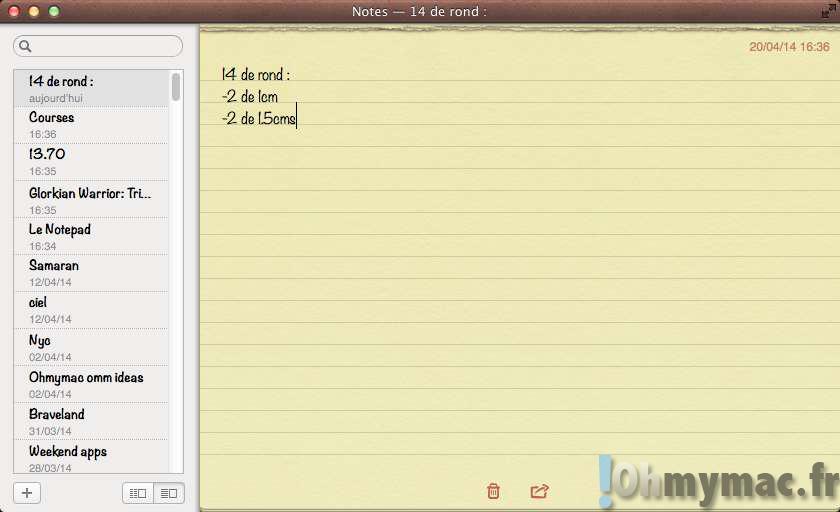
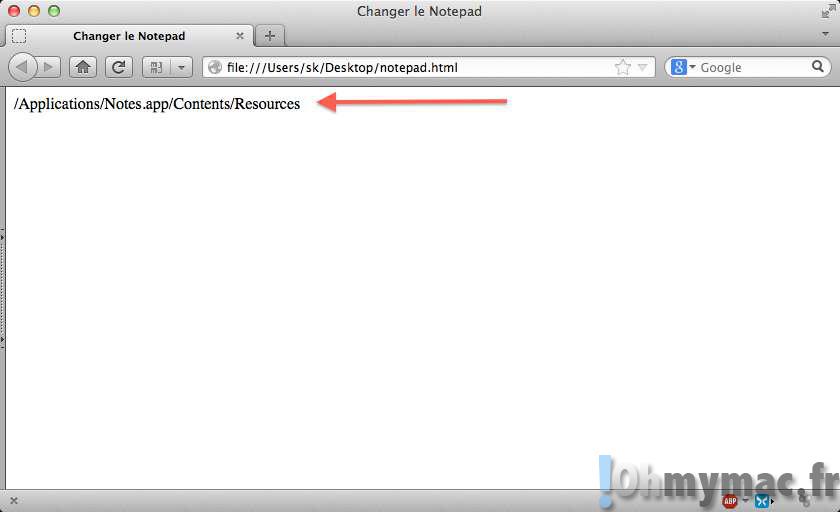
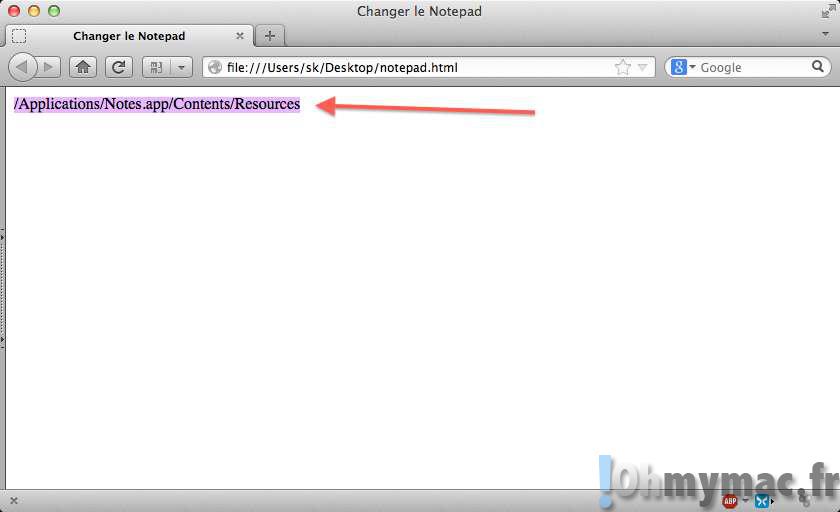
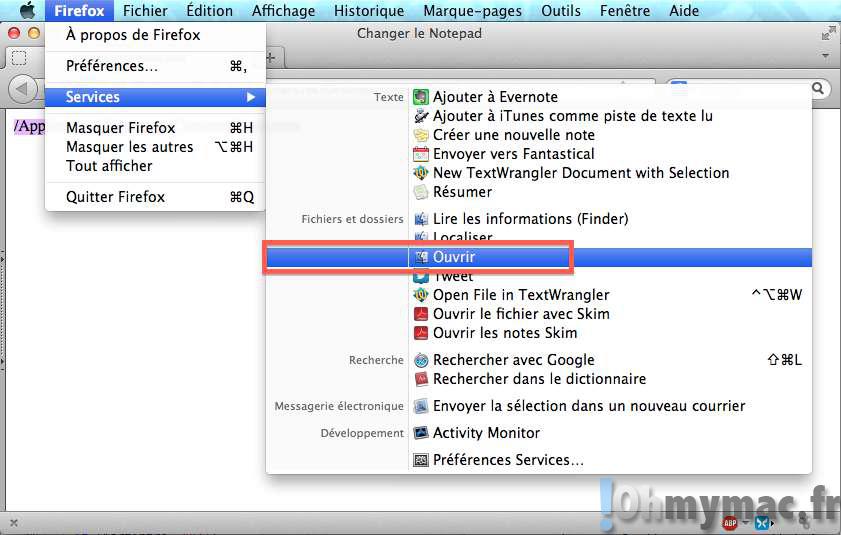
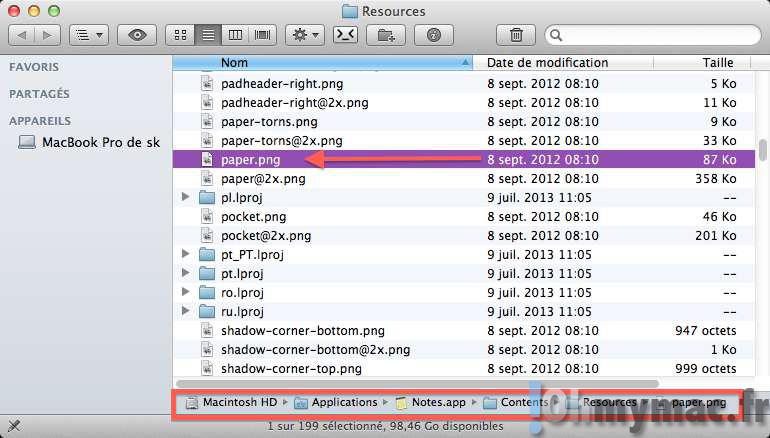








No Comment